|
5955| 3
|
[Sketchup扫盲教程] Sketchup扫盲教程2——软件界面 |
|
SketchUp的操作界面非常简洁明快,如图1.1所示。中间空白处是绘图区,绘制的图形将在此处显示。 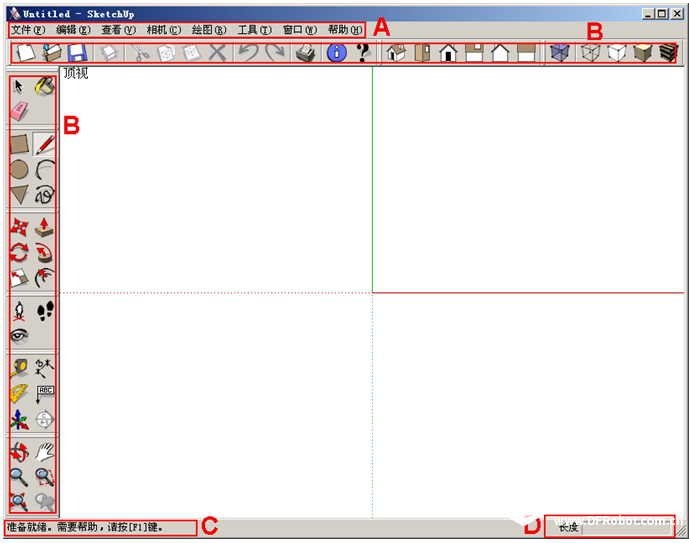 该软件主要由以下几个部分组成: A区:菜单栏。由【文件】、【编辑】、【查看】、【相机】、【绘图】、【工具】、【窗口】和【帮助】8个主菜单所组成。 B区:工具栏。由横、纵两个工具栏所组成。 C区:状态栏。当光标在软件操作界面上移动时,状态栏中会有相应的文字提示,根据这些提示可以帮助使用者更容易地操作软件。 D区:数值输入框。屏幕右下角的数值输入框可以根据当前的作图情况输入“长度”、“距离”、“角度”、“个数”等相关数值,以起到精确建模之用。 SketchUp只用一个简洁的视口来作图,各视口之间的切换是非常方便的。分别表达了平、立、剖、三维视图在SketchUp中的显示。 切换视图 平面视图有平面视图的作用,三维视图有三维视图的作用,各种平面视图的作用也不一致。设计师在三维作图时经常要进行视图间的切换。而在SketchUp中只用一组工具栏,即【视口】工具栏就能完成, 【视口】工具栏中有6个按钮,从左到右依次是【等角透视】、【顶视图】、【前视图】、【右视图】、【后视图】和【左视图】。在作图的过程中,只要单击【视口】工具栏中相应的按钮,SketchUp将自动切换到对应的视图中。 旋转三维视图 在三维视图中作图是设计人员绘图的必需步骤。在SketchUp中切换到三维视图是非常方便的。在介绍如何切换到三维视图之前,首先介绍有关三维视图的两个类别:透视图与轴测图。 透视图是模拟人的视觉特征,使图形中的物体有“近大远小”的消失关系。而轴测图虽然是三维视图,但是没有透视图的“近大远小”的关系,距离视点近的物体与距离视点远的物体是一样的大小。 在SketchUp中,以三维操作为主体,经常绘制好二维底面后还要在三维视图中操作。切换到三维视图有两种方法:一种是直接单击工具栏中的【转动】按钮,然后按鼠标左键,在屏幕上任意转动以达到希望观测的角度,再释放鼠标;另一种方法是按住鼠标中键不放,在屏幕上转动以找到需要的观看角度,再释放鼠标。 在SketchUp中默认的三维视图是“透视图”。如果想切换到“轴测图”,可以在【相机】菜单中取消选择【透视显示】命令, 注意:在使用【转动】工具调整观测角度时,SketchUp为保证观测视点的平稳性,将不移动相机机身位置。如果需要观测视点随着鼠标的“转动”而移动机身,可以按住Ctrl键不放,再转动。这一点在教学视频中有更加详细的讲解。 平移 不论是在二维软件中还是在三维软件中绘图,用得最多的两个命令都是【平移视图】与【缩放视图】。 平移视图有两种方法:一是直接单击工具栏中的【平移】按钮;二是按住Shift键不放,再单击鼠标中键进行视图的平移。这两种方式都可以实现对屏幕视图的水平方向、垂直方向、倾斜方向的任意平移。具体操作如下: (1)在任意视图下单击工具栏中的【平移】按钮,光标将变成手的形状,所示。 (2)向任意位置移动鼠标,以达到观测的最佳视图。 绘图是一个不断地从局部到整体,再从整体到局部的过程。为了精确绘图,设计师需要放大图形以观察局部的细节;为了进行全局的调整,设计师会缩小图形以查看整体的效果。SketchUp缩放视图共有4个工具。从左到右4个按钮的功能依次是【缩放】、【窗选】、【充满视窗】和【撤销视图变更】。 【缩放】工具的作用是将当前视图动态地放大或缩小,能够实时地看到视图的变换过程,以达到设计师作图的要求。具体操作如下: (1)单击工具栏中的【缩放】按钮,此时屏幕中的鼠标会变为所示的放大镜形状。 (2)按住鼠标左键不放,从屏幕上方往下方移动是缩小视图;按住鼠标左键不放,从屏幕下方往上方移动是扩大视图。 (3)当视图放大或缩小到希望达到的范围时,松开鼠标左键完成操作。 (4)可以在任何情况下,用上下滑动滚轮鼠标的滚轮来完成缩放功能。滚轮鼠标向下滑动是缩小视图,向上滑动是放大视图。 【缩放】工具 【窗选】工具的作用是将指定的一个窗口区域内的图形最大化显示于视图屏幕上。这是一个将局部范围扩大的工具。具体操作如下: (1)单击工具栏中的【窗选】按钮,这时屏幕中的鼠标会变成带一个虚线四方形的放大镜。 (2)按住鼠标左键不放在屏幕中进行拖动,拖出一个矩形的窗口区域并释放鼠标,这个窗口区域就是需要放大的图形区域。 (3)这个窗口区域中的图形将会最大化显示在屏幕上。 【充满视窗】工具的作用是将整个可见的模型以屏幕的中心为中心最大化地显示于视图之上。其操作步骤非常简单,单击工具栏中的【充满视窗】按钮即可完成。 【撤销视图变更】工具的作用是恢复显示上一次视图。单击工具栏中的【撤销视图变更】按钮即可完成。 %注意:当今的计算机大多数都配带滚轮的鼠标,滚轮鼠标可以上下滑动,也可以将滚轮当中键使用。为了加快SketchUp作图的速度,对视图进行操作时应该最大程度地发挥鼠标的如下功能: (1)按住中键不放并移动鼠标实现【转动】功能。 (2)按住Shift键不放加鼠标中键实现【平移】功能。 (3)将滚轮鼠标上下滑动实现【缩放】功能。 |
© 2013-2024 Comsenz Inc. Powered by Discuz! X3.4 Licensed